插件使用信息
描述
材质纹理加载器是3ds Max脚本,旨在快速加载纹理,创建材质并将其应用于场景。它可与PBR,Specular和Metalic工作流程一起使用,但可用于需要作为材料一部分加载的任何类型的纹理。
支持Vray,Corona,Redhift,Arnold,FStorm,Octane,物理和标准材料。
与3ds max 2016到2020兼容。
特征
- 基于行业标准名称过滤器和可自定义名称的纹理通道识别 。
- 为每个相应的材质通道创建具有正确伽玛值的所有必需贴图。
- 通过即时纹理加载,通道分配,材质和贴图参数更改,实时创建和编辑材质。
- 相同材质的所有位图和三面图的链接映射和坐标。
- 即时UDIM纹理设置了 加载和材质创建(尚不支持Arnold和Fstrom)。
- 添加和调整高级贴图和参数 设置,例如AO和凹凸贴图的合成贴图,漫反射的颜色校正贴图,贴图通道,实际贴图大小,模糊过滤,IOR和材质ID。
- 轻松将材质应用于“选定对象”,“材质编辑器”或“拖放”功能。
- 添加置换和UVW贴图修改器,并控制置换高度和偏移。
- 在Vray,Corona,Redshift,Arnold, FStorm,Physical和Standard,纹理贴图和材质之间进行选择。
说明
加载一组纹理时,maxscript将根据文件名中存在的某些名称约定将纹理放入材质槽。因此,名称中具有“颜色”或“反照率”的纹理将进入“漫反射”插槽。反射,金属或镜面反射命名纹理进入“反射”插槽。
您可以从任何材质插槽中手动选择或取消选择纹理,一旦您满意,就可以选择位图和材质类型,以及许多其他设置。
按“创建”后,可以将材质应用到场景或材质编辑器中。
自动为您设置纹理通道的Gamma。漫反射,反射半透明和射出通道设置为gamma 2.2或sRGB颜色空间。所有其他伽玛值都设置为1.0或线性色彩空间。
材质纹理加载器使用户能够将三面贴图添加到所有texurtes以及链接“裁剪”和“ UVW坐标”,因此当您需要调整这些设置时,更改将立即应用于所有创建的纹理。在使用图集纹理时,这特别有用。但这大大加快了整个材料创建过程的速度。







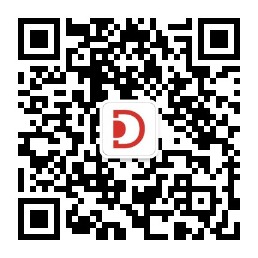
评论0